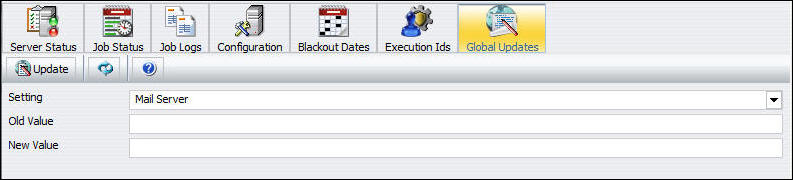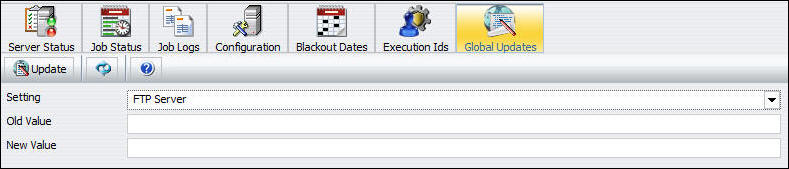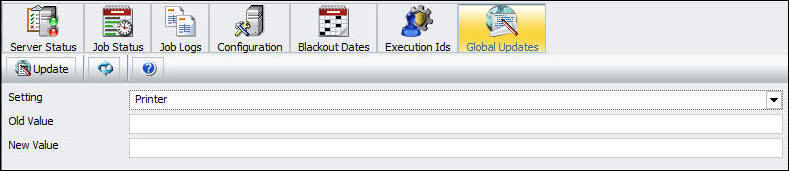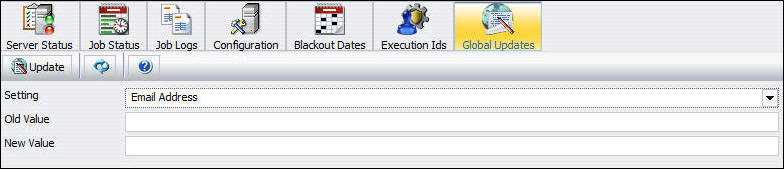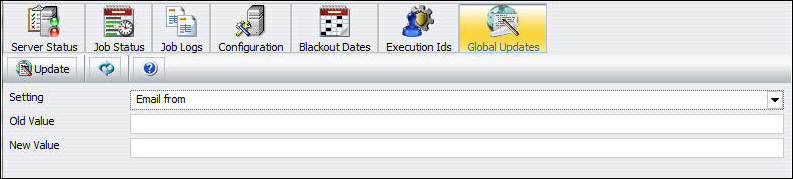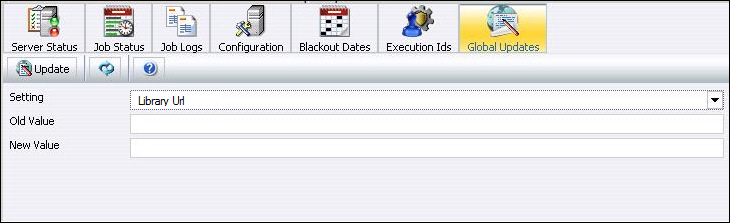Les utilisateurs autorisés peuvent effectuer des mises à jour globales dans l'interface Mises à jour globales pour les valeurs deServeur de messagerie, Serveur FTP, Imprimante, Adresse email, Email de, et URL Bibliothèque stockées dans les listes de planification et de distribution.
x
Comment : Effectuer une mise à jour globale pour un serveur de messagerie
-
Dans l'interface Mises à jour globales, cliquez sur le menu déroulant Paramètres puis sélectionnez Serveur de messagerie (par défaut), comme le montre l'image suivante.
-
Entrez le serveur de messagerie actuel dans le champ Ancienne valeur.
-
Entrez le nouveaU serveur de messagerie dans le champ Nouvelle valeur.
-
Cliquez sur Mettre à jour pour mettre à jour la nouvelle valeur Serveur de messagerie dans les plannings.
x
Comment : Effectuer une mise à jour globale pour un serveur FTP
-
Dans l'interface Mise à jour globale, cliquez sur le menu déroulant Paramètres puis sélectionnez Serveur FTP, comme le montre l'image suivante.
-
Entrez le serveur FTP actuel dans le champ Ancienne valeur.
-
Entrez le nouveau serveur FTP dans le champ Nouvelle valeur.
-
Cliquez sur Mettre à jour pour mettre à jour la nouvelle valeur Serveur FTP dans les listes de planification et de distribution.
x
Comment : Effectuer une mise à jour globale pour une imprimante
-
Dans l'interface Mise à jour globale, cliquez sur le menu déroulant Paramètres puis sélectionnez Imprimante, comme le montre l'image suivante.
-
Entrez l'imprimante actuelle dans le champ Ancienne valeur.
-
Entrez la nouvelle imprimante dans le champ Nouvelle valeur.
-
Cliquez sur Mettre à jour pour mettre à jour la nouvelle valeur Imprimante dans les listes de planification et de distribution.
x
Comment : Effectuer une mise à jour globale pour une adresse email
-
Dans l'interface Mise à jour globale, cliquez sur le menu déroulant Paramètres puis sélectionnez Adresse email, comme le montre l'image suivante.
-
Entrez l'adresse email actuelle dans le champ Ancienne valeur.
-
Entrez la nouvelle adresse e-mail dans le champ Nouvelle valeur.
-
Cliquez sur Mettre à jour pour mettre à jour la nouvelle valeur Adresse email dans les listes de planification et de distribution.
x
Comment : Effectuer une mise à jour globale pour un message email provenant de
-
Dans l'interface Mise à jour globale, cliquez sur le menu déroulant Paramètres puis sélectionnez Email provenant de, comme le montre l'image suivante.
-
Entrez l'e-mail provenant de actuel dans le champ Ancienne valeur.
-
Entrez le nouvel email provenant de dans le champ Nouvelle valeur.
-
Cliquez sur Mettre à jour pour mettre à jour la nouvelle valeur Email provenant de dans les plannings.
x
Comment : Effectuer une mise à jour globale pour une adresse URL de bibliothèque
-
Dans l'interface Mise à jour globale, cliquez sur le menu déroulant Paramètres puis sélectionnez Adresse URL Bibliothèque, comme le montre l'image suivante.
-
Entrez l'adresse URL Bibliothèque actuelle dans le champ Ancienne valeur.
-
Entrez la nouvelle adresse URL Bibliothèque dans le champ Nouvelle valeur.
-
Cliquez sur Mettre à jour pour mettre à jour la nouvelle valeur Adresse URL Bibliothèque dans les plannings.